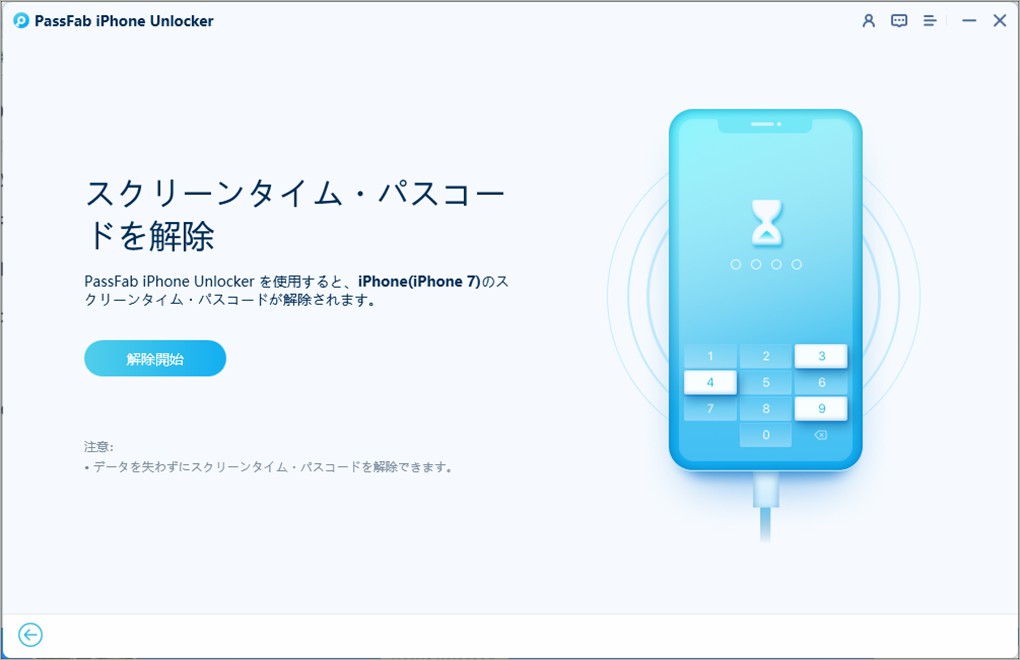黒色の背景にパソコンとケーブルが表示される画面、iPhoneのリカバリーモードをご存じでしょうか?iPhoneに問題が起きない限り、リカバリーモードを使わないため、見たことが無い方も少なくないでしょう。通常はiPhoneで見ることの無いリカバリーモードですので、急に必要となった時にやり方がわからず困るケースが多々あります。そこでこの記事では、iPhoneをリカバリーモードにする操作方法とリカバリーモードで何が出来るのかについてお届けします。
iPhoneのリカバリモードとは?
iPhoneを強制的に初期化(工場出荷時の状態)するモードをリカバリーモードと言います。リカバリーモードはiPhoneのオペレーションシステム(iOS)の機能のひとつで、システムの破損によりiPhoneが正常に動作しなくなった場合にiPhoneを強制的に初期化するために利用します。
リカバリーモードはiPhoneを操作して起動させます。iPhoneがリカバリーモードになると黒の背景に白色のパソコンとケーブルが表示されるため、ひと目でわかるでしょう。
iPhoneのシステムに問題が起こり、デバイスが正常に動作しなくなった場合にリカバリーモードを使います。リカバリーモードとは、何らかの原因でiOSに生じた不具合を改善するためにiPhoneの初期化(工場出荷時の状態)をするのでパソコンに繋いでください、と要求されるモードです。
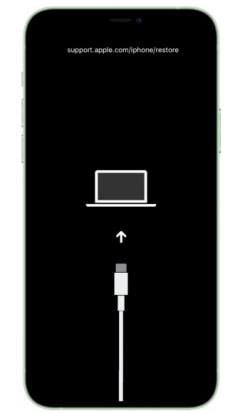
iPhoneをリカバリモードに入る方法は?
リカバリーモードのやり方はiPhoneの機種により異なります。それぞれの機種の操作方法を見ていきましょう。iPhoneの画面にパソコンとケーブルのアイコンが表示される、これがリカバリーモード成功の合図です。
iPhone6以前のデバイスをリカバリモードにする方法
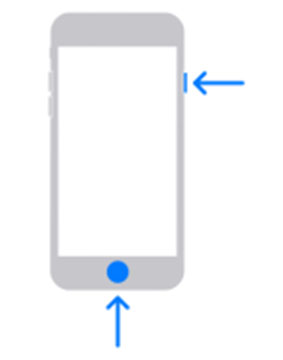
ホームボタンとサイドボタン(機種によりトップボタン)をリカバリーモードに入るまで同時に押し続けます。
iPhone7と7Plusをリカバリーモードにする方法
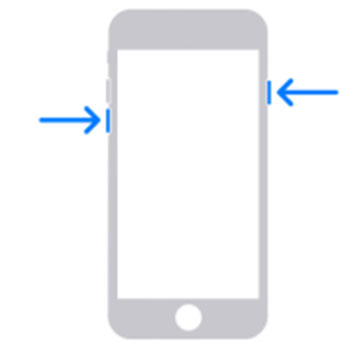
サイドボタン(またはトップボタン)と音量ダウンボタンをリカバリーモードに入るまで同時に押し続けます。
iPhone8以降、iPhone SE(第2世代)をリカバリーモードにする方法
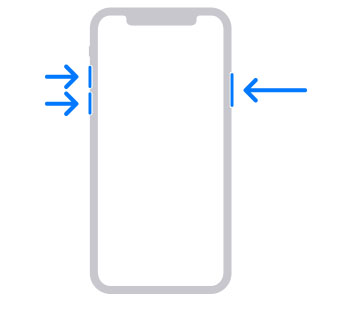
-
音量アップボタンを押してすぐに放します。
-
音量ダウンボタンを押してすぐに放します。
-
サイドボタンをリカバリーモードに入るまで押し続けます。
ポイントは、それぞれの作業をリズミカルにすることです。各作業を大きな間を置かずにしてみましょう。
PassFab iPhone Unlockerでリカバリモードにする
iPhoneをリカバリーモードにする自信が無いという時はPassFab iPhone Unlockerを利用してはいかがでしょうか。iPhoneパスワード解除ツールですが、その機能を利用して、画面に表示される指示を見ながらiPhoneをリカバリーモードに出来ます。さらに、初期化の際に最新のiOSに自動で更新される特徴があります。
-
PassFab iPhone Unlockerを起動して「解除開始」をクリックします。

-
iPhoneをUSBケーブルでパソコンに接続し、画面に表示される指示の通りに操作してリカバリーモードにします。

-
「ダウンロード」をクリックして最新iOSファームウェアを読み込みます。

-
「解除開始」をクリックすると初期化が始まり、iOSが最新バージョンにアップデートされます。

リカバリモードで何ができるの?
iPhoneを強制的に初期化するリカバリーモードは、iPhoneの不具合を解消するために使用します。
「iPhoneは使用できません」と表示された場合
iPhoneはパスコードの入力を間違い続けると、iPhone自体にロックがかかり使用できなくなります。「iPhoneは使用できません」と表示された場合はリカバリーモードを使い、iPhoneを初期化して解決できます。
システムのアップデートに失敗した場合
iOSシステムのアップデートではエラーが起こる可能性があります。アップデートの失敗により、ボタンを押しても画面がフリーズしたままなどiPhoneが操作不能になった時、強制的に初期化するリカバリーモードを使います。
リンゴループになった場合
Appleのロゴマークが表示され続ける不具合をリンゴループと呼びます。リンゴループに陥った場合、iPhoneを操作できない状況となるのでリカバリーモードを使い初期化して改善を図ります。
電源が入らない場合
電源が入らないとiPhone自体を操作して不具合を解決することは出来ません。充電がされていれば、電源が入らなくてもリカバリーモードは使用可能です。初期化して電源が入らない問題が解決できるケースがあります。
まとめ
iPhoneシステムに不具合が生じて初期化が必要になったらリカバリーモードを利用しましょう。iPhoneをリカバリーモードに入れるやり方は機種により異なります。iPhoneをリカバリーモードに出来るか不安、リカバリーモードが起動しなくて困っている、そんな時はPassFab iPhone画面ロック解除ツールの利用をご検討ください。iPhoneをリカバリーモードにする手順がわかりやすく画面に表示されるため落ち着いて作業が可能、見やすいインターフェイスとシンプルな操作で初心者も使いやすいツールです。